Come accorciare e ridimensionare i video su iPhone[2022]
Per condividere o trasmettere il tuo messaggio, i video su iPhone devono essere concisi e brevi. Le dimensioni contano di più. Hai realizzato un ottimo video sul tuo iPhone e vuoi semplicemente estrarre il meglio. A tale scopo, è necessario accorciare o ridimensionare i video su iPhone, rendendo la condivisione molto semplice. Quindi, per avere una dimensione del file gestibile, l’editor integrato di iPhone è difficile da ignorare.
Parte 1: Come accorciare un video su iPhone
1. L’editor video integrato
Sì, fa ciò che si desidera. E lo fa in modo eccellente. L’applicazione fotografica non è solo un semplice strumento di fotoritocco. Ma è anche un ottimo riduttore di dimensioni video. Puoi tagliare il video, modificare l’inizio e la fine, tagliare alcune parti o semplicemente mantenere una parte che desideri condividere ed eliminare il resto. È facile. Quindi per iPhone, iPad o iPod touch segui i passaggi.
- Apri l’app Foto
- Fai clic sul video che desideri modificare
- Il video verrà aperto con l’icona di riproduzione per l’anteprima
- Fai clic su Modifica in alto
- Il video verrà aperto con una sequenza temporale in basso
- Sposta gli ancoraggi iniziale e finale per tagliare il video
- Fare clic sull’icona di riproduzione per visualizzare l’anteprima
- Fai clic su Fine e scegli ‘Ritaglia originale’ o ‘Salva come nuovo clip’
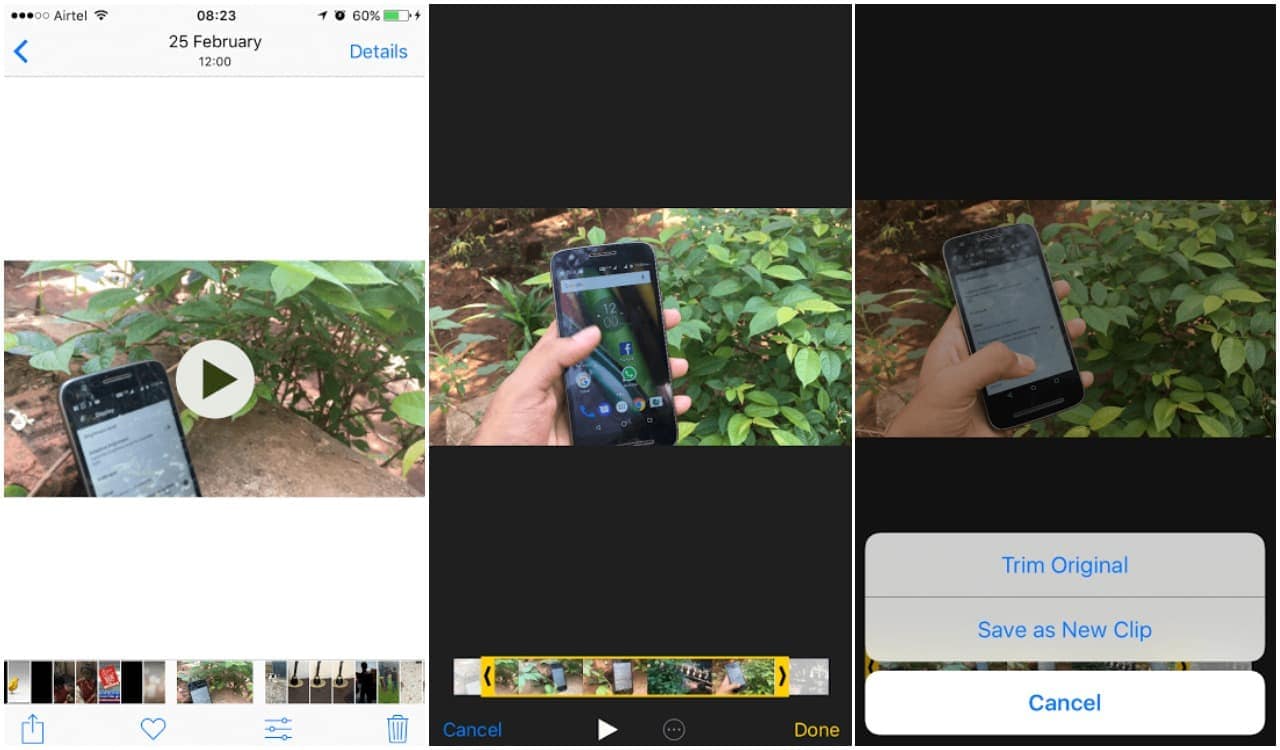
2. iMovie
iMovie è un’altra semplice applicazione da usare. Il design solido, l’utilizzo semplice e il gesto multi-touch intuitivo rendono questa app vincente di tutti i tempi. Soprattutto quando stai rispondendo ‘come accorciare un video su iPhone? Nonostante le sue capacità di editing, continueremo a concentrarci sul ridimensionamento dei video. È un riduttore di dimensioni video, che può importare file direttamente da iPhone. Ci sono molte opzioni per tagliare, ruotare, duplicare, dividere o eliminare clip. Per impostazione predefinita, una foto in una timeline sarà una clip per 6-12 secondi di tempo sullo schermo. Tagliare la foto significherà ridurre la durata sullo schermo.
- Apri il progetto
- Tocca il video o la foto nella sequenza temporale da accorciare
- Trascina il gestore di ritaglio giallo per accorciare il video o la foto
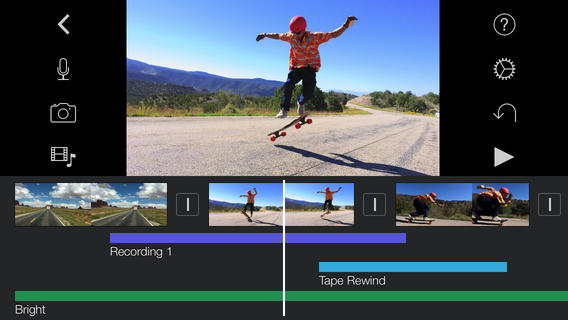
Ma può darsi che tu non voglia affatto eliminare le parti. Invece si desidera rendere un po’ più gestibili le dimensioni ‘grandi’. Per questo motivo, un altro modo per tagliare i video, il rullino fotografico di iPhone ha, è ridimensionare. Ma il ridimensionamento e le compressioni sono complicati. Devi considerare la dimensione del video (pixel), le proporzioni e la risoluzione. Soprattutto ridimensionare non significa sacrificare la qualità. Un modo migliore per farlo è usare Desqueeze.
Parte 2: Come ridimensionare un video su iPhone
1. spremere
Può ridimensionare foto e video a qualsiasi dimensione fino a 8192 px e 4k rispettivamente su iPhone. Può ridurre le dimensioni del file e anche questo con precisione. Un’altra utility è che la compressione e la modifica verranno applicate al batch (tutte le foto e i video selezionati).
- Avvia l’app e apri le foto/i video nel rullino fotografico che devono essere ridimensionati
- Selezionare il rapporto di scala da utilizzare
- Dopo aver scelto tutti i file, tocca il pulsante Modifica in basso a sinistra
- Toccare la casella della dimensione per inserire opzioni di ridimensionamento personalizzate
- Inserisci larghezza e altezza
- Premere OK. Dopo aver salvato l’impostazione dimensionale, fare clic sull’icona della forma della zampa in basso per avviare le modifiche
2. Video Compressor
Video Compressor può essere utilizzato anche per ridurre le dimensioni del file su iPhone. Soprattutto quando vuoi condividere qualcosa direttamente dal tuo iDevice. I passaggi da seguire includono
- Avvia l’applicazione e tocca il video che deve essere compresso
- Seleziona ‘scegli’ dalla schermata di anteprima video per aprire in Video Compressor
- Ora usa i cursori in basso per regolare la compressione video.
- Dopo aver finalizzato la percentuale di compressione di destinazione e la dimensione del file, seleziona Salva nell’angolo in alto a destra
- La compressione inizierà sul file video di destinazione.
- Il video compresso verrà salvato nel Rullino fotografico
Conclusione
Essendo un utente iPhone, iPod o iPad, puoi divertirti a realizzare foto e video di alta qualità, comprese le risoluzioni 4K, 1080p e 720. Ma lo svantaggio è la grande dimensione del file che li rende difficili da conservare. Ci sono opzioni per accorciare o ridimensionare i video e le foto dell’iPhone, utilizzando una delle applicazioni di cui sopra. Ottieni uno snippet o rendi gestibili le dimensioni, a seconda di ‘cosa vuoi’. Continua a condividere il divertimento!
Le immagini provengono da Internet
ultimi articoli